画像掲載サイトを見ていて、魅力的な作品を見つけた時、「画像を構成しているプロンプトが知りたい!」と思ったことはありませんか?
「booru2prompt」はそんな願いをかなえてくれる拡張機能です!
手順はとても簡単で、慣れれば誰でも10秒程度でできてしまいます。
そこでこの記事では、「booru2prompt」の導入手順と使い方を解説します。
「booru2prompt」とは、海外の画像掲示板サイト「Danbooru」に掲載されている画像URLを入力して、1クリックするだけで自動的にそのプロンプトを抽出してくれるStable Diffusionの拡張機能です。
「Danbooru」に掲載されている画像の下には、そのプロンプトがずらりと羅列されており、「booru2prompt」はそれらをまとめて抽出してくれます。
romptn aiでは、Stable Diffusionに関する記事を300記事以上書いてきた知見を用いて、「0から始めるStable Diffusion」という書籍を執筆しています。今回、romptn aiの2周年を記念し、期間限定でその書籍データを無料でプレゼントいたします。
本キャンペーンは予告なく終了することがございます。Amazonでベストセラーも獲得した書籍になりますので、ぜひこの機会にプレゼントをお受け取りください!
\ Amazonでベストセラー獲得/
無料で今すぐ書籍をもらう ›拡張機能「booru2prompt」の導入方法
ここからは「booru2prompt」の導入方法について解説していきます。
インストールの手順は下記の通りです。
① Stable Diffusion Web UIを立ち上げ、「Extensions」タブをクリックします。
② 「Install from URL」タブをクリックします。
③ 「URL for extension’s git repository」の欄に下記のURLを入力します。
インストールURL:https://github.com/Malisius/booru2prompt
④ 「Install」ボタンをクリックします。
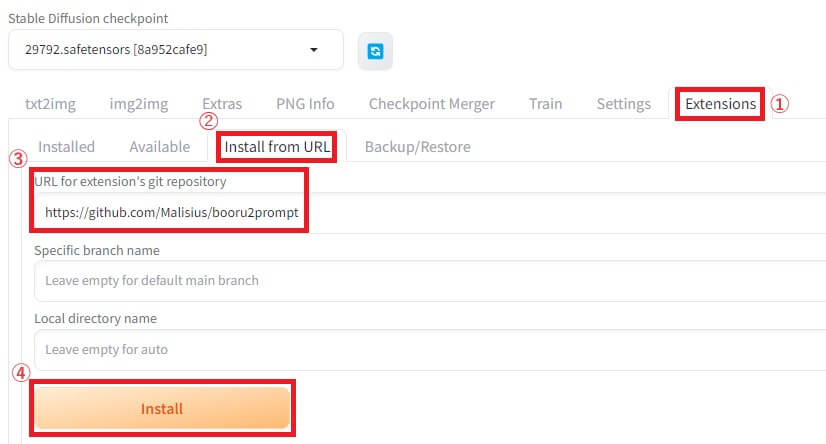
⑤ 「Installed」タブをクリックします。
⑥ 「booru2prompt」が追加されていることを確認します。
⑦ 「Apply and quit」をクリックし、Stable Diffusion Web UIを再起動します。
コードが自動で止まるので、もう一度コードを開始して再起動します。
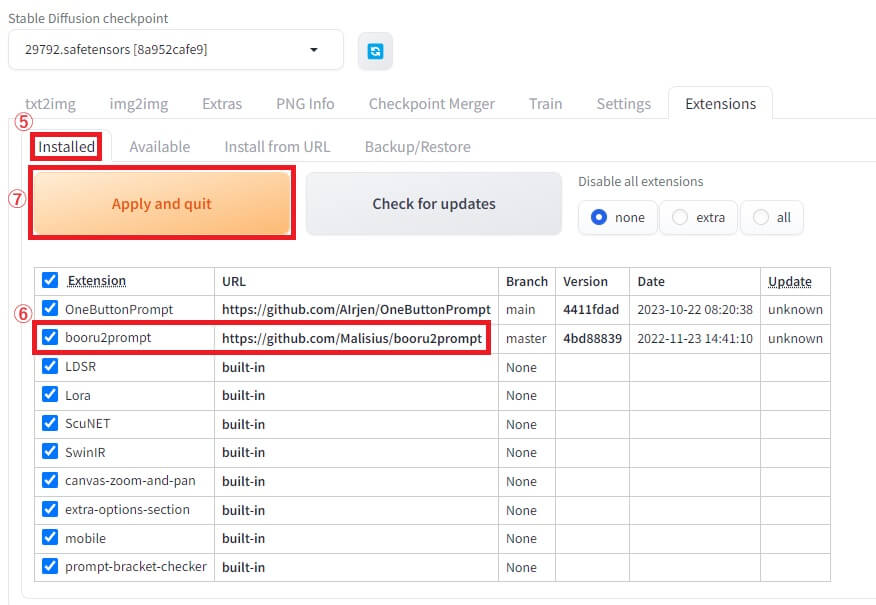
「booru2prompt」を導入する手順は以上です。
たった2時間のChatGPT完全入門無料セミナーで ChatGPTをフル活用するためのAIスキルを身につけられる!
今すぐ申し込めば、すぐに
ChatGPTをマスターするための
超有料級の12大特典も無料!
拡張機能「booru2prompt」の使い方
まずはDanbooruに掲載されている画像の中からプロンプトを抽出したい画像を選び、その画像URLを入手します。
画像URLは、画像を右クリックして、「リンクのアドレスをコピー」で入手することができます。
「画像のアドレスをコピー」と間違えないように気をつけてください。一覧表示の状態で右クリックすると「リンクのアドレスをコピー」の表示が出ますが、画像をクリックして個別の詳細表示をした状態で右クリックしても「画像のアドレスをコピー」しか表示されません。
手順は下記のとおりです。
① 「booru2prompt」タブをクリックする。
➁ 「Link to image page」の欄に「Danbooru」のサイトで入手した画像URLをコピペする。その他はデフォルトのままで大丈夫です。
③ 一番下の「Select Image」をクリックすると、「Danbooru」に表示されていた画像とともにプロンプトが表示されます。
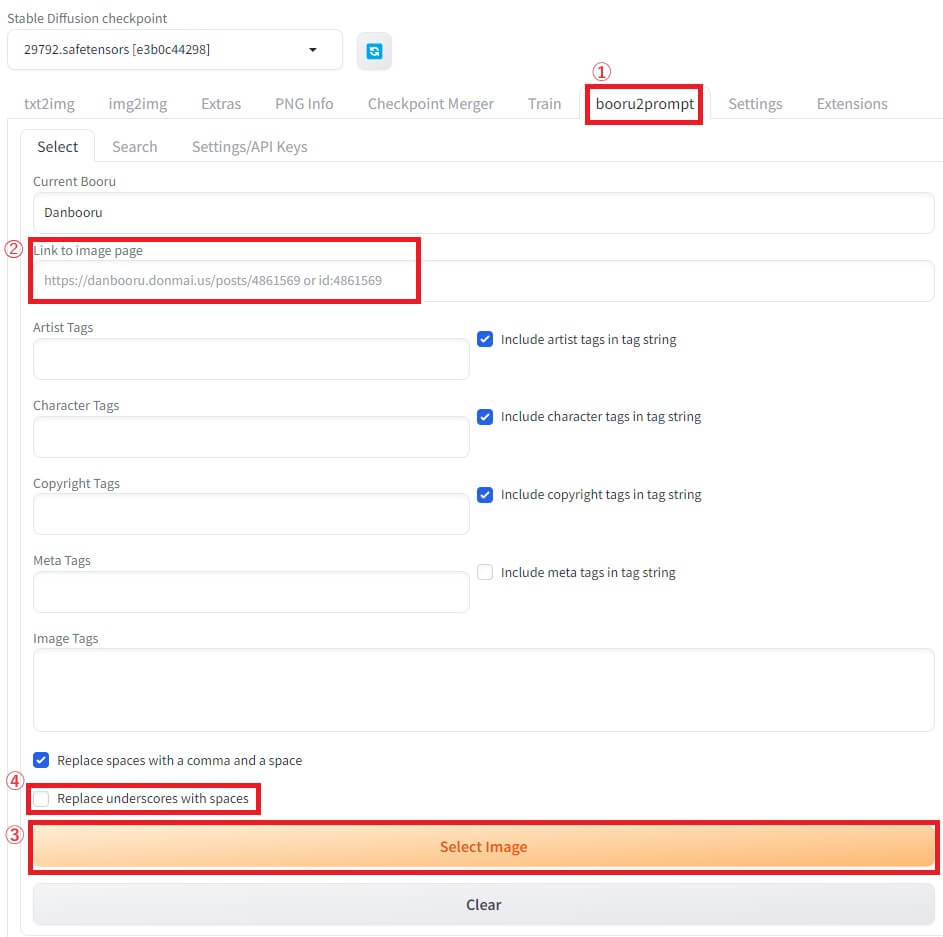
④ 「Replace underscores with spaces」にチェックを入れると、アンダーバーが半角スペースに変換されて抽出されます。
「booru2prompt」の制作者によると、アンダーバーをスペースに変換したとしても、生成される画像にどれほどの影響があるのか分からないらしく、使用するモデルによって異なるそうです。
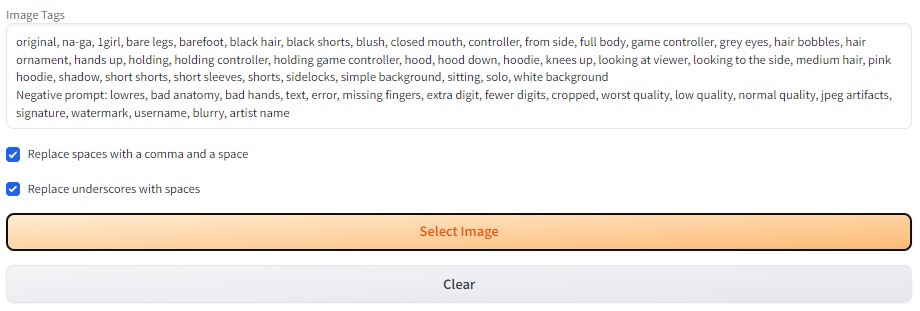
ネガティブプロンプトは下から2行目にありますが、開始位置がとても分かりにくくなっています。
「Settings/API Keys」タブ内の下部にネガティブプロンプトだけが記載されているので、ここを参照することもできます。
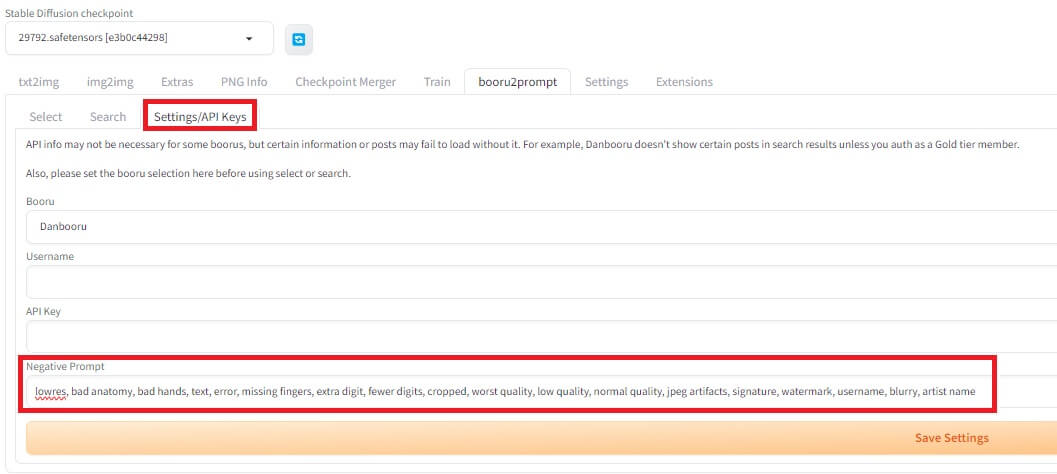
「booru2prompt」の使い方は以上です。
まとめ
いかがでしたでしょうか?
今回は、「Danbooru」に掲載されている画像のプロンプトを抽出するための拡張機能「booru2prompt」について解説してきました。
今回のポイントをまとめると、以下のようになります。
- 拡張機能「booru2prompt」は、「Danbooru」内の作品のポジティブプロンプトとネガティブプロンプトを抽出することができる。
- 手順はとても簡単で、「Danbooru」に掲載されている画像のURLを「booru2prompt」でコピペするだけで、画像のプロンプトを簡単に抽出することができる。
いろんな画像を見て参考にするのもよいですが、その画像を構成しているプロンプトも一緒に研究することで、自分の画像制作に活かしやすくなると思います。
自分の力だけでプロンプトを考えていると、どうしても似通ったものになってしまいがちなので、この「booru2prompt」を使用して、他の作品のプロンプトを参考にしてみてはいかがでしょうか?
romptn ai厳選のおすすめ無料AIセミナーでは、AIの勉強法に不安を感じている方に向けた内容でオンラインセミナーを開催しています。
AIを使った副業の始め方や、収入を得るまでのロードマップについて解説しているほか、受講者の方には、ここでしか手に入らないおすすめのプロンプト集などの特典もプレゼント中です。
AIについて効率的に学ぶ方法や、業務での活用に関心がある方は、ぜひご参加ください。
\累計受講者10万人突破/






